Как исправить проблему с черным экраном Samsung Galaxy S7
Опубликовано: 2016-03-02
Смартфоны могут быть революционными инструментами, но они не идеальны. Как и любой компьютер, смартфоны, такие как Galaxy S7 или S7 edge, часто сталкиваются с ошибками или другими проблемами, которые могут вызвать проблемы при повседневном использовании. Одна из самых неудобных проблем: отсутствие связи с вашего телефона у вашего оператора. Без обслуживания вы не сможете подключаться к Интернету, отправлять текстовые сообщения, совершать телефонные звонки или использовать телефон в полной мере. По понятным причинам это проблема — что хорошего в телефоне без обслуживания?
Хорошая новость: довольно легко определить причину отсутствия обслуживания на вашем S7 или S7 edge, если вы знаете, что ищете, а решения легко внедрить и протестировать. С нашим руководством ваш телефон снова будет работать. Итак, без лишних слов, давайте посмотрим, как решить проблему с черным экраном на вашем Galaxy S7.
Перезагрузите телефон
Это клише, но первый шаг при возникновении проблем с телефоном всегда должен быть одним и тем же: перезагрузить устройство. Хотя в техническом сообществе это немного шутка — «Вы пытались выключить и снова включить?» — перезагрузка любого устройства, в котором возникают проблемы или прерывания при повседневном использовании, может помочь решить ряд проблем. Когда вы перезагружаете устройство, кеш ОЗУ очищается, и некорректно работающее приложение может вернуться к своей нормальной работе. Поэтому, если у вашего устройства когда-либо возникали проблемы с удобством использования или подключением, перезагрузка устройства — одно из самых простых и быстрых решений для вашего устройства.
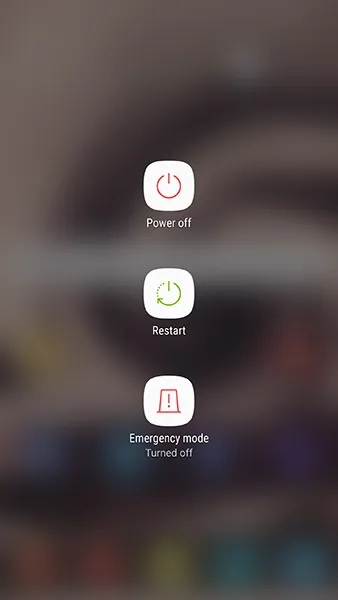
Очистите раздел кеша
Далее в нашем списке сбросов: очистка раздела кеша вашего S7. В целом, это достаточно техническая процедура. Если вы никогда не стирали раздел кеша своего телефона, действуйте с осторожностью и внимательно следуйте этому руководству. Очистка раздела кэша вашего S7 не приведет к удалению каких-либо пользовательских данных или приложений с вашего устройства. Вместо этого в вашем разделе кеша хранятся все временные данные, сохраненные приложениями и программным обеспечением на вашем телефоне, что позволяет вашему телефону быстрее загружать данные приложений. К сожалению, эта информация иногда может привести к проблемам или проблемам с вашим телефоном, если что-то пойдет не так с вашим кешем. Очистка раздела кеша должна устранить любые незначительные проблемы с удобством использования или подключением вашего устройства.
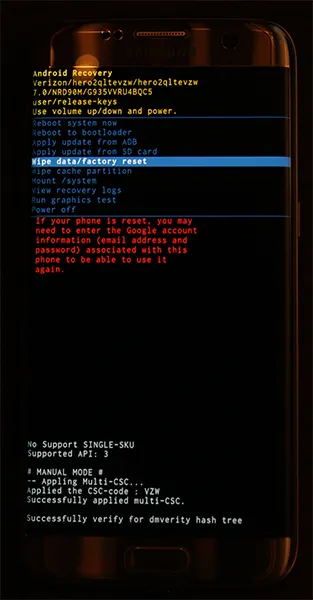
Начните с полного выключения телефона. Когда устройство выключено, нажмите и удерживайте клавишу «Домой», клавишу питания и клавишу увеличения громкости. Как только в верхней части экрана появятся слова «Загрузка для восстановления», вы можете отпустить эти кнопки. Синий экран с надписью «Установка обновления системы» до тридцати секунд; затем дисплей сообщит вам, что обновление системы не удалось. Это нормально, так что не переживайте. Дайте телефону постоять еще несколько секунд, и дисплей переключится на черный фон с желтым, синим и белым текстом. В верхней части экрана появятся слова «Android Recovery»; вы успешно загрузились в режиме восстановления в Android. Используя клавиши регулировки громкости для перемещения селектора вверх и вниз, перейдите к пункту «Очистить раздел кэша» в меню.
На изображении выше он находится под выделенной синей линией — не выбирайте этот параметр, если не хотите стереть весь телефон. После того, как вы выделили «Очистить раздел кэша», нажмите клавишу питания, чтобы выбрать параметр, затем используйте клавиши громкости, чтобы выделить «Да», и еще раз нажмите клавишу питания для подтверждения. Ваш телефон начнет очищать раздел кеша, что займет несколько минут. Держитесь крепче, пока процесс продолжается. По завершении выберите «Перезагрузить устройство сейчас», если он еще не выбран, и нажмите клавишу питания для подтверждения. Как только ваш телефон перезагрузится, поиграйте с устройством в течение нескольких минут, чтобы убедиться, что проблема с черным экраном устранена. Если нет, это наша последняя попытка устранения неполадок.

Восстановить заводские настройки телефона
Как и в большинстве случаев устранения неполадок, последний шаг к исправлению вашего устройства часто включает полный сброс заводских данных вашего телефона. Хотя это ни в коем случае не забавный процесс, это также распространенный метод устранения программных проблем с вашим Galaxy S7.

Однако перед полной перезагрузкой устройства вам нужно создать резервную копию телефона в облаке, используя службу резервного копирования по вашему выбору. Некоторые рекомендации: Samsung Cloud и Google Drive лучше всего работают с вашим устройством, но если вы заинтересованы в использовании чего-то вроде Verizon Cloud, это тоже подойдет. Вы также можете использовать такие приложения, как резервное копирование и восстановление SMS и Google Фото, для резервного копирования ваших SMS-сообщений, журнала вызовов и фотографий в облако. Вы также можете перенести важные файлы или информацию на SD-карту, установленную в вашем устройстве; заводские сбросы не очищают ваши SD-карты, если вы не проверите конкретный параметр.
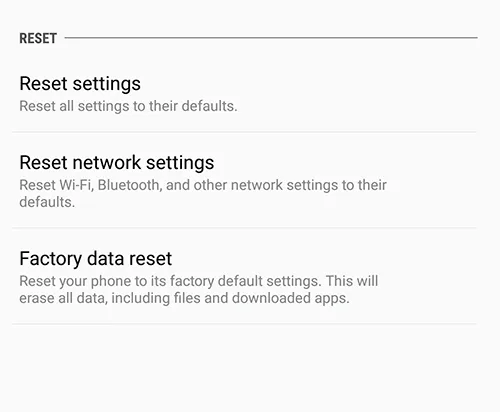
После того, как вы создали резервную копию своих файлов, откройте меню настроек и выберите «Резервное копирование и сброс», который находится в категории «Личные» в стандартном меню настроек и в разделе «Общее управление» в упрощенном макете. На этот раз выберите третий вариант сброса «Сброс заводских данных». Откроется меню, в котором показаны все учетные записи, в которые вы вошли на своем телефоне, а также предупреждение о том, что все данные на вашем устройстве будут удалены. Как упоминалось выше, ваша SD-карта не будет сброшена, если вы не выберете опцию «Форматировать SD-карту» в нижней части меню; хотите ли вы это сделать, зависит от вас, но это не обязательно для этого процесса. Прежде чем выбрать «Сбросить настройки телефона» в нижней части этого меню, убедитесь, что ваш телефон подключен к сети или полностью заряжен. Сброс к заводским настройкам может потреблять большое количество энергии и может занять более получаса, поэтому вы не хотите, чтобы ваш телефон отключился во время процесса.

Убедившись, что ваше устройство либо заряжается, либо заряжается, выберите «Сбросить настройки телефона» в нижней части экрана и введите свой PIN-код или пароль для проверки безопасности. После этого ваш телефон начнет перезагружаться. Дайте устройству постоять и завершите процесс; не связывайтесь со своим S7 в это время. После завершения сброса, который, опять же, может занять тридцать или более минут, вы загрузитесь на экран настройки Android. Если сброс к заводским настройкам сработал, у вас не должно остаться проблем с дисплеем.
Если у вас все еще есть проблемы с вашим устройством, вы можете обратиться к Samsung или своему оператору мобильной связи для замены устройства.
